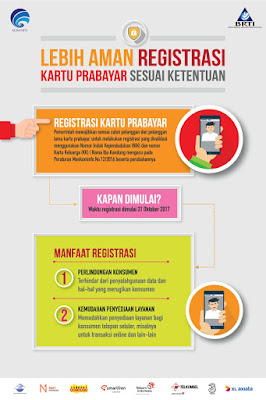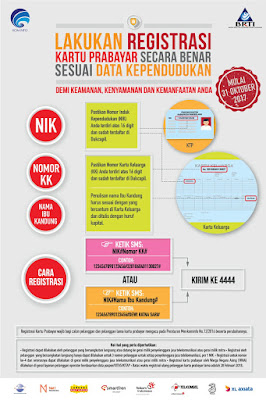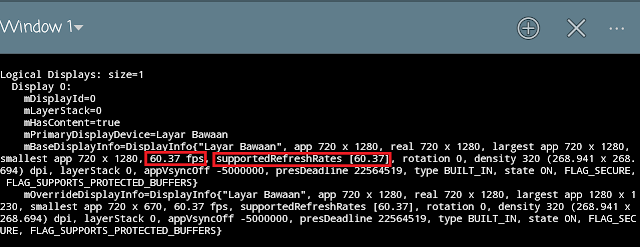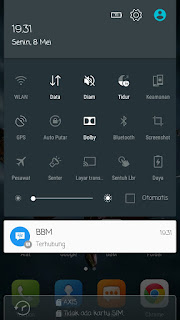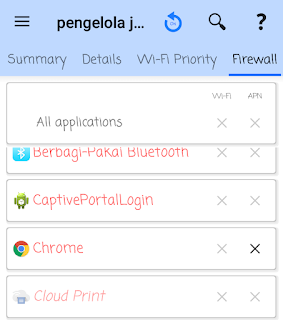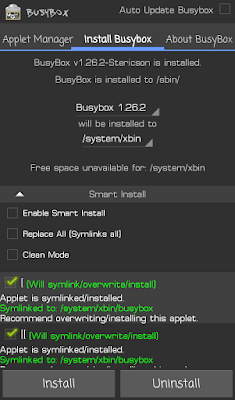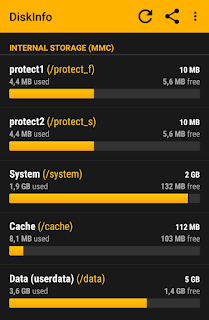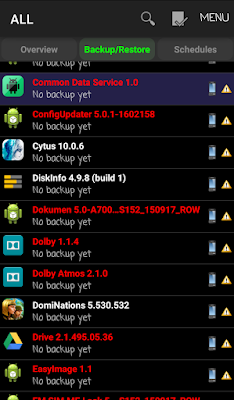Sebagai pengguna smartphone, pastinya sobat sudah sering mendengar cara untuk menghemat baterai sobat. Misalkan saja dengan mengaktifkan mode penerbangan, menurunkan kecerahan atau mengurangi penggunaan smartphone saat tidak diperlukan.Sekarang ini smartphone dengan jenis baru juga sudah dilengkapi fitur pengelolaan baterai yang baik dan juga ukuran baterai yang rata-rata sudah diatas 1500 mAh. Hal ini menunjukan para produsen smartphone sudah menggunakan baterai yang lebih besar untuk menarik daya tarik masyarakat untuk move on dari smartphone lama dan menggunakan smartphone masa kini. Tidak hanya baterai smartphone, di Google Play Store saja sudah sering kita jumpai aplikasi-aplikasi penghemat baterai. Walaupun aplikasi tersebut memiliki tujuan menghemat baterai, namun sebaiknya sobat jangan terlalu berfokus pada aplikasi yang memamerkan baterai bisa menjadi 2 kali lipat, pada iklan misalnya.
Kembali ke pokok permasalahan, bahwa sebenarnya hemat baterai ditentukan juga oleh seberapa sering sobat menggunakan atau kebiasaan bagaimana sobat menggunakannya. Meskipun sobat sudah mencoba menonaktifkan fitur, memasang penghemat baterai, namun sobat menggunakannya untuk streaming dengan waktu yang lama sudah pastilah baterai akan cepat terkuras, ditambah lagi dengan kebiasaan buruk yang menyebabkan baterai menjadi bocor.
Nah berikut hal-hal yang dapat menghemat sekaligus opyimalkan baterai, mungkin sobat sudah sering melakukannya tanpa disadari.
1. Aktifkan penghemat baterai atau battery saver
Penghemat baterai yang dikeluarkan oleh rom bawaan cenderung lebih efektif untuk menghemat baterai, efek dari penghemat baterai ini biasanya seperti pengurangan kecerahan layar, menurunkan frekuensi CPU & GPU, menonaktifkan animasi (transisi, jendela,dan durasi animator), dll tergantung fitur yang disediakan oleh rom bawaan. Bila rom sobat tidak memiliki battery saver, sobat bisa menggunakan aplikasi yang tersedia pada Goole Play Store.
2. Turunkan screen timeout, matikan bluetooth, wifi atau fitur yang tidak terpakai.
Sering kali sobat menggunakan fitur tersebut namun lupa mematikannya atau mengaturnya untuk ukuran yang lama seperti pada screen timeout, semakin lama smartphone sobat menyala maka banyak energi yang digunakan.
Kedua, wifi atau bluetooth yang menyala akan terus melakukan scanning terhadap perangkat lain disekitarnya, dan tentunya ini boros baterai. Karena itu matikan bila tidak digunakan.
Ketiga sobat bisa mengatur GPS pada akurasi tertinggi saat ingin digunakan atau pada akurasi rendah saat tidak terlalu menggunakannya, tapi sebaiknya sobat nonaktifkan fitur GPS ini bila tidak digunakan.
Keempat adalah jangan menggunakan vibrate, misalnya pada vibrate on touch atau saat ponsel menerima telepon. Vibrate menggunakan energi lebih banyak daripada speaker ponsel.
3. Cek aplikasi yang berjalan di latar belakang
Biasanya aplikasi yang berjalan pada latar belakang bisa sobat lihat pada
pengaturan>baterai, di bagian itu akan ditunjukkan aplikasi yang berjalan dan mengkonsumsi baterai. Setelah itu matikan/close aplikasi yang masih berjalan atau lakukan force stop, untuk android jellybean (4.1.1) seringkali ada bug media server yang mengkonsumsi daya lebih besar dari aplikasi lainnya dan memboroskan baterai, karena itu sobat bisa menghentikannya dengan aplikasi yang bernama "Media Server Killer" yang ada pada Playstore (untuk perangkat root).
4. Gunakan charger ori/ asli dari vendor smartphone
Nah hal ini yang sering sobat lupakan, biasanya saat sobat lupa membawa charger maka sobat akan meminjam charger ponsel lain yang tentunya berbeda dengan charger asli. Selain itu kebiasaan saat men-charge yang tidak benar seperti sering mengisi baterai 100% juga membuat baterai stress dan menurunkan usia baterai. Tahukah sobat bahwa ada 2 metode yang berkerja saat sobat melakukan charging?? Metode pertama
fast charge, dilakukan saat baterai sobat antara 20% - 80% dan kedua
Trickle charge saat power berada pada 80% - 100%. Berikut tips mengisi daya yang benar sesuai 2 metode tersebut:
- Jangan sering mengisi baterai pada 0% - 100%, seperti dijelaskan tadi, mengisi baterai dari kosong sampai penuh secara sering akan berdampak mengurangi usia baterai. Sisa baterai yang baik untuk melakukan charging adalah 40% lalu isi sampai baterai sobat menjadi 80%, jangan biarkan baterai turun hingga 20% (under charge).
- Isilah baterai dari 20% - 100% setidaknya 1 bulan sekali. Dengan mengisi 1 bulan sekali, sobat akan menjaga daya tahan baterai tersebut (melalui Tricke charge).
- Jangan sering men-charge via USB (misalkan dari PC) tahukah sobat bahwa tegangan saat mengisi daya lewat USB itu lebih rendah? Itulah mengapa saat charger sobat error dan terdeteksi sebagai USB (Bukan AC) maka proses charging akan terasa lama, dan juga men-charge menggunakan USB tidak akan bisa melakukan metode Trickle charge.
- Jangan meninggalkan ponsel saat mengisi daya semalaman. Beberapa jenis ponsel akan cerdas melakukan auto cut, atau menghentikan arus listrik yang masuk ketika baterai sudah terisi penuh. Tapi saya merekomendasikan untuk melepas charger setelah penuh untuk menghindari over charge.
- Bila sobat ingin menyimpan baterai, simpanlah dengan melepas baterai dari ponsel, pastikan baterai berada pada 40% - 50% dan jangan meletakkan baterai di sembarang tempat.